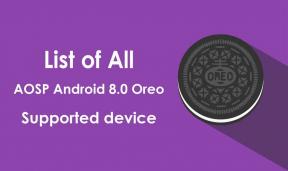כיצד לתקן אם Windows 10 אינו מנגן קבצי MOV?
Windows / / August 05, 2021
MOV (קיצור של המילה Movie) הוא סוג של קובץ וידאו. זה דומה לקבצי MP4. גם אם אפל פיתחה את קבצי ה- MOV, אלה תואמים גם ל- Windows וגם ל- Mac OS. אך ישנם משתמשים שמתלוננים כי אינם מסוגלים לפתוח קבצי MOV במחשב Windows 10 שלהם.
למרות של- Windows 10 יש נגן מדיה מובנה להפעלת סוגים שונים של מדיה, קבצי ה- MOV לא נפתחים לפעמים. ובכל מקרה, אתה מצליח לפתוח את קבצי MOV, אתה יכול רק לשמוע את הצליל אבל לא יכול לצפות בסרטון. אם אתה מתרגז מנסה לפתוח קובץ MOV במחשב Windows 10 שלך, עליך להמשיך לקרוא מכיוון שיש לנו את הפתרונות לפתור בעיה זו.

תוכן עניינים
- 1 מדוע קבצי MOV אינם נפתחים ב- Windows 10 שלך?
-
2 פתרונות לתיקון אם Windows 10 אינו מצליח להפעיל קבצי MOV:
- 2.1 פתרון 1: הורדת ה- Codec הדרושים
- 2.2 פתרון 2: נגני מדיה שאינם תואמים
- 2.3 פתרון 3: עדכן את מנהלי ההתקן הגרפיים של המחשב שלך
- 2.4 פתרון 4: קבצי MOV פגומים
מדוע קבצי MOV אינם נפתחים ב- Windows 10 שלך?
אם קובץ הווידיאו MOV שלך קורס בעת שאתה מבלה בסרט, או שקובץ ה- MOV פשוט מסרב להיפתח, הנה כמה סיבות שיכולות להיות מאחורי הבעיה.
- אין נגן המדיה של Windows שלך רכיבי codec להפעלת קובץ MOV.
- נגן המדיה שלך אינו תואם ל- Windows 10 המעודכן.
- קובץ MOV פגום.
- אין לך את מנהלי ההתקן הגרפיים הדרושים להפעלת קובץ ה- MOV.
אתה לא צריך לחפש פתרונות שונים, כי אנחנו הולכים לספק כל פיתרון אפשרי כדי לפתור את הבעיה ואתה בהחלט יכול לשחק את קובץ ה- MOV שלך במחשב Windows 10 שלך.
פתרונות לתיקון אם Windows 10 אינו מצליח להפעיל קבצי MOV:
פתרון 1: הורדת ה- Codec הדרושים
כידוע, נגן המדיה של Windows הוא תוכנה מובנית של מחשבי Windows להפעלת סוגים שונים של קבצי מדיה. אך בגירסאות מסוימות של Windows Media Player חסרות רכיבי ה- codec הדרושים להפעלת קבצי וידאו כמו קבצי MOV. אתה יכול הורד את ה- codec הנדרש להפעלת קבצי MOV ב- Windows 10 שלך.
לאחר שתסיים עם ההורדה, התקן אותה והפעל מחדש את המחשב. בדוק אם אתה יכול לנגן את קובץ ה- MOV כעת.
פתרון 2: נגני מדיה שאינם תואמים
אולי אתה צריך לשנות את נגן המדיה שלך ולנסות כאלה שיכולים להפעיל בקלות קבצי MOV. אתה יכול להוריד את אפל נגן QuickTime, שיש לה גרסה זמינה עבור Windows 10. אתה יכול גם להוריד את נגן מדיה VLC. זהו נגן מדיה עם קוד פתוח, וזה ידוע לנגן כל סוג של קבצי וידאו זמינים שם.
פתרון 3: עדכן את מנהלי ההתקן הגרפיים של המחשב שלך
אם אינך הבעלים של מנהלי ההתקן הגרפיים התואמים ל- Windows 10, תוכל לעבור אל יצרני התוכנה אתר ובדוק אם יש לך את הגרסה המעודכנת של מנהלי ההתקן הגרפיים התואמים ל- Windows 10 שלך מַחשֵׁב. מנהלי התקנים גרפיים מיושנים יכולים גם למנוע ממך לנגן קבצי MOV בנגן המדיה שלך. עליכם תמיד לחפש גרסאות מעודכנות של מנהלי התקנים גרפיים. בצע את השלבים כדי לדעת כיצד תוכל לעדכן את מנהלי ההתקן הגרפיים שלך באופן ידני.
- לִפְתוֹחַ מנהל התקן.
- עבור אל ה- מתאמי תצוגה קטגוריה.
- לאחר מכן לחץ פעמיים על כרטיסי הגרפיקה המותקנים במחשב Windows שלך.
- עבור אל ה- נהג הכרטיסייה.
- הקלק על ה "עדכן את מנהל ההתקןאפשרות, והנהגים שלך יתחילו להתעדכן.
- לאחר שתסיים עם העדכונים, הפעל מחדש את המחשב ובדוק אם אתה מסוגל לפתוח את קובץ ה- MOV.
פתרון 4: קבצי MOV פגומים
קל לקלקל קבצי מדיה. אם אף אחד מהפתרונות שלעיל לא עבד, ייתכן שהבעיה נעוצה בקובץ MOV שלך. יש כמה יישומי תיקון וידאו הטובים ביותר שם שיכולים לשחזר את קבצי ה- MOV שלך. כמה דוגמאות הן תיקון כוכבים לווידאו, Remov Repair MOV.
אָנוּ דנו בכל השיטות בהן תוכלו להשתמש להפעלת קבצי MOV במכשירי Windows 10 שלכם. ניתן גם להמיר את קובץ ה- MOV לסוגי קובצי וידאו שונים, אך הוא עלול לפגוע בתוכן הקובץ.
סיפקנו לך אפשרויות בטוחות ומאובטחות להפעלת קבצי MOV במחשב Windows שלך. עכשיו, תיהנו מהסרטונים שלכם בלי שום מכשולים. אני מקווה שמאמר זה יעזור לך לתקן את הבעיה. אם יש לך שאילתות או משוב כלשהו, אנא רשום את ההערה בתיבת ההערות שלמטה.
מאמרים קשורים
- מה זה קבצי EMZ? כיצד לפתוח קבצי EMZ ב- Windows 10?
- מהם קבצי TGA? כיצד לפתוח קבצי TGA ב- Windows 10?
- מהו קובץ OMF? כיצד לפתוח קבצי OMF ב- Windows 10?
- מהם קבצי RW2? כיצד לפתוח קבצי RW2 ב- Windows 10?
- מהם קבצי ה- NEF? כיצד לפתוח קבצי NEF ב- Windows 10?